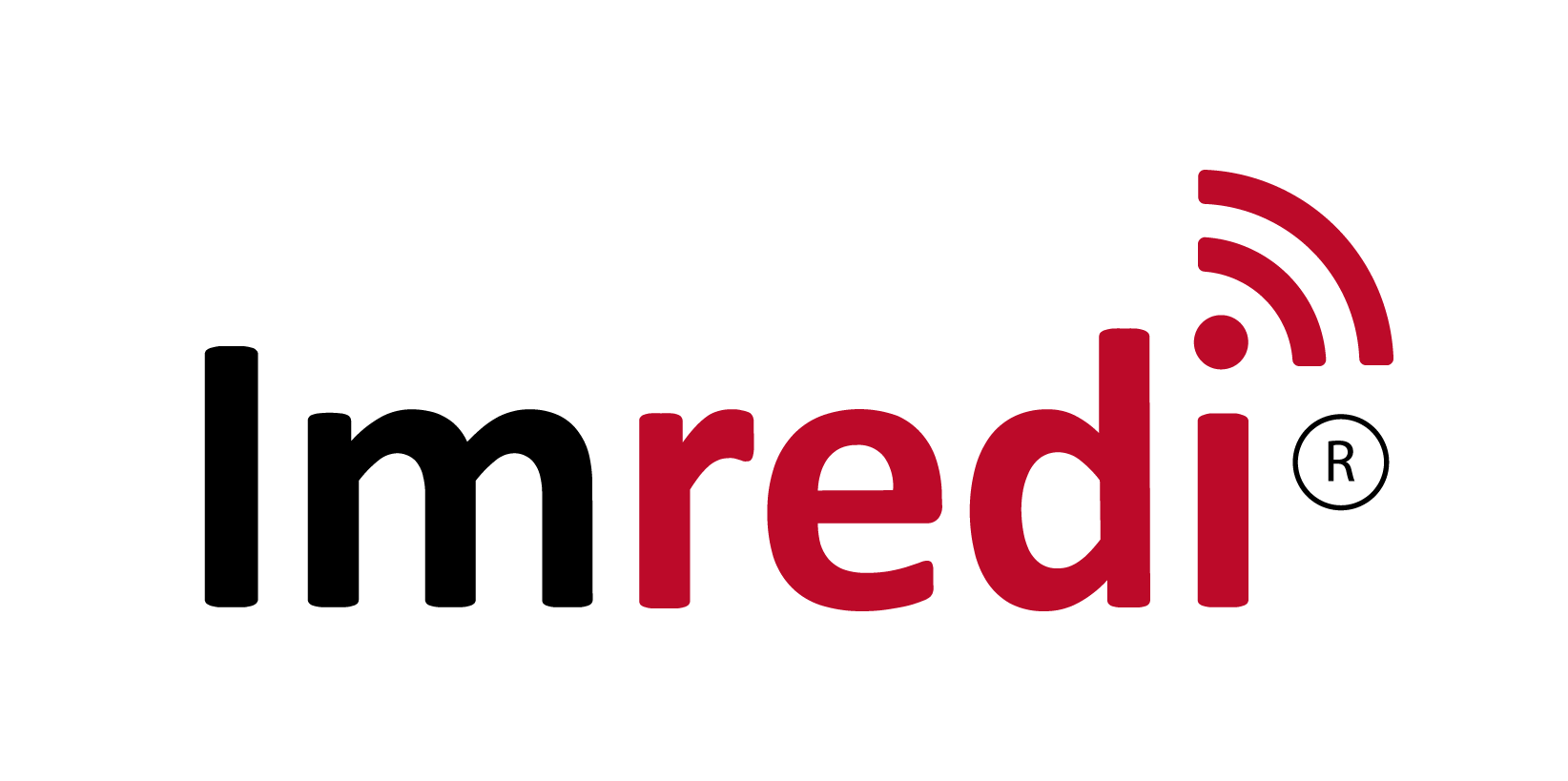Imredi digital-платформа
KPI WEB
Для доступа к разделу KPI нажмите на соответствующий пункт меню слева.

Для начала вам необходимо загрузить показатели, которые вы хотите использовать.
Для этого перейдите в раздел показатели по точкам, далее нажмите "Добавить показатель".
Заполните необходимые поля (поля, отмеченные звездочкой, обязательны к заполнению).
Если в разделе "Системный показатель" указать значение "Средний балл по аудитам", то значения будут рассчитываться автоматически на основе заполнения анкет.
Для этого перейдите в раздел показатели по точкам, далее нажмите "Добавить показатель".
Заполните необходимые поля (поля, отмеченные звездочкой, обязательны к заполнению).
Если в разделе "Системный показатель" указать значение "Средний балл по аудитам", то значения будут рассчитываться автоматически на основе заполнения анкет.
В разделе "Показатели по ролям" вам необходимо выбрать показатели, которые будут участвовать в расчетах для каждой роли. Показатели можно добавлять как вручную, так и при помощи импорта.
Для удаления показателя выберите ненужный вам показатель. Далее выберите "удалить выбранные показатели" и нажмите кнопку "выполнить".
В разделе "Импорт базовых KPI" вы можете импортировать KPI и посмотреть уже импортированные.
Для импорта базовых KPI нажмите кнопку "Импорт". Далее скачайте шаблон импорта и заполните данный шаблон. Загрузите данный файл и нажмите кнопку "импорт"
В разделе "Базовые KPI по точкам" вы можете увидеть импортированные KPI по каждой точке. Вы можете фильтровать их, а также экспортировать.
В разделе Базовый KPI по пользователям вы видите KPI по пользователям на основе всех точек, которые принадлежат пользователю.
В разделе "Общий KPI по точкам" вы видите результаты KPI по каждой точке. Нажав на процент вы увидите из каких показателей сформирован данный результат с учетом веса показателя.
В разделе "Общий KPI по пользователям" вы видите результаты KPI по всем показателям и по всем точкам пользователя. Нажав на процент вы увидите из каких показателей сформирован данный результат с учетом веса показателя.
В разделе группы kpi вы можете добавить группу kpi, чтобы объединять показатели по группам.